Zusammenfassung
Erstellt ein Raster mithilfe von Höhen-, Intensitäts- oder RGB-Werten, die in den Lidar-Dateien (*.las) des LAS-Datasets gespeichert sind.
Bild
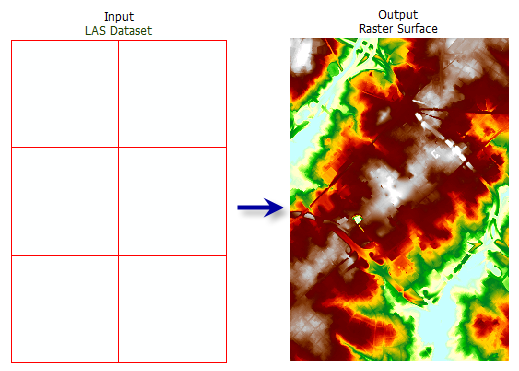
Verwendung
-
Wenn ein LAS-Dataset als Eingabe festgelegt wird, werden alle Datenpunkte in den LAS-Dateien, auf die es verweist, verarbeitet. Eine Teilmenge der LIDAR-Daten kann auch nach ihren eigenen Klassifizierungscodes, Klassifizierungs-Flags und Rückgabewerten ausgewählt werden, indem die gewünschten LAS-Punktfilter über einen LAS-Dataset-Layer angewendet werden. Filter können über das Dialogfeld "Layer-Eigenschaften" oder mit dem Werkzeug LAS-Dataset-Layer erstellen definiert werden.
-
Mit dem LAS-Dataset-Layer kann auch die Umsetzung von Oberflächeneinschränkungs-Features gesteuert werden, die durch das LAS-Dataset referenziert werden können.
-
Beim Exportieren eines umfangreichen Rasters sollten Sie in Erwägung ziehen, den Ausgabedatentyp als Ganzzahl anzugeben, um Festplattenspeicherplatz zu sparen, wenn die Z-Werte aufgrund niedriger Genauigkeitsanforderungen auch durch Ganzzahldaten dargestellt werden können.
Es wird dringend empfohlen, eine Grenze für ein Untersuchungsgebiet als Ausschneideeinschränkung in die Definition des Eingabe-LAS-Datasets aufzunehmen. Ein Grund dafür ist, die Interpolation außerhalb der eigentlichen Datenausdehnung der Vermessung zu verhindern. Außerdem kann es zu erheblichen Performance-Einbußen kommen, wenn Sie natürliche Nachbarn verwenden und der Datenbereich nicht korrekt definiert ist.
Syntax
LasDatasetToRaster_conversion (in_las_dataset, out_raster, {value_field}, {interpolation_type}, {data_type}, {sampling_type}, {sampling_value}, {z_factor})| Parameter | Erläuterung | Datentyp |
in_las_dataset | Das zu verarbeitende LAS-Dataset. | LAS Dataset Layer |
out_raster | Der Speicherort und Name des Ausgabe-Rasters. Bei der Speicherung eines Raster-Datasets in einer Geodatabase oder in einem Ordner wie z. B. einem Esri Grid darf dem Namen des Raster-Datasets keine Dateierweiterung hinzugefügt werden. Eine Dateierweiterung kann bereitgestellt werden, um das Format des Rasters zu definieren, wenn es in einem Ordner gespeichert wird, z. B. .tif zum Erstellen einer Datei im GeoTIFF- oder .img zum Erstellen einer Datei im ERDAS IMAGINE-Format. Beim Speichern des Rasters in einer TIFF-Datei oder einer Geodatabase können Raster-Komprimierungstyp und -qualität in den Einstellungen für die Geoverarbeitungsumgebung angegeben werden. | Raster Dataset |
value_field (optional) |
Die Lidar-Informationen, die zum Generieren der Raster-Ausgabe verwendet werden.
| String |
interpolation_type "BINNING {cell_assignment_type} {void_fill_method}" or "TRIANGULATION {interpolation_method} {point_thinning_type} {point_selection_method} {resolution}" (optional) | Die Interpolationsmethode, die zur Bestimmung der Zellenwerte für das Ausgabe-Raster verwendet wird. Die Binning-Methode bietet eine Zellenzuweisungsmethode zur Bestimmung jeder Ausgabezelle anhand der Punkte, die in ihrer Ausdehnung liegen, sowie eine Lückenfüllmethode zur Bestimmung des Werts von Zellen, die keine LAS-Punkte enthalten. Zellenzuweisungsmethoden
Lückenfüllmethoden
Die Triangulation-Interpolationsmethoden leiten Zellenwerte anhand einer TIN-basierten Vorgehensweise ab und bieten gleichzeitig die Möglichkeit, die Verarbeitungszeit zu beschleunigen, indem die Erfassung der LAS-Daten mithilfe der Kachelung-Technik ausgedünnt wird. Triangulationsmethoden
Auswahlmethoden für Kachelung
| String |
data_type (optional) | Der Datentyp des Ausgabe-Rasters kann durch die folgenden Schlüsselwörter definiert werden:
| String |
sampling_type (optional) | Gibt die Methode zum Interpretieren des Abtastwertes an, um die Auflösung des Ausgabe-Rasters zu definieren.
| String |
sampling_value (optional) | Gibt den Wert an, der zusammen mit dem Abtastwert zum Definieren der Auflösung des Ausgabe-Rasters verwendet wird. | Double |
z_factor (optional) | Der Faktor, mit dem Z-Werte multipliziert werden. Dieser wird in der Regel verwendet, um lineare Z-Einheiten zu konvertieren, sodass sie den linearen XY-Einheiten entsprechen. Der Standardwert ist 1, wodurch die Höhenwerte unverändert bleiben. | Double |
Codebeispiel
LasDatasetToRaster – Beispiel 1 (Python-Fenster)
Anhand des folgenden Beispiels wird die Verwendung dieses Werkzeugs im Python-Fenster veranschaulicht.
import arcpy
from arcpy import env
arcpy.CheckOutExtension('3D')
env.workspace = 'C:/data'
arcpy.LasDatasetToRaster_3d('baltimore.lasd', 'baltimore.tif', 'INTENSITY',
'TRIANGULATION LINEAR WINDOW_SIZE 10', 'FLOAT',
'CELLSIZE', 10, 3.28)
LasDatasetToRaster – Beispiel 2 (eigenständiges Skript)
Im folgenden Beispiel wird die Verwendung dieses Werkzeugs in einem eigenständigen Python-Skript veranschaulicht.
'''*********************************************************************
Name: Export Elevation Raster from Ground LAS Measurements
Description: This script demonstrates how to export
ground measurements from LAS files to a raster using a
LAS dataset. This sample is designed to be used as a script
tool.
*********************************************************************'''
# Import system modules
import arcpy
try:
# Set Local Variables
inLas = arcpy.GetParameterAsText(0)
recursion = arcpy.GetParameterAsText(1)
surfCons = arcpy.GetParameterAsText(2)
classCode = arcpy.GetParameterAsText(3)
returnValue = arcpy.GetParameterAsText(4)
spatialRef = arcpy.GetParameterAsText(5)
lasD = arcpy.GetParameterAsText(6)
outRaster = arcpy.GetParameterAsText(7)
cellSize = arcpy.GetParameter(8)
zFactor = arcpy.GetParameter(9)
if arcpy.ProductInfo == 'ArcView':
arcpy.CheckOutExtension('3D')
# Execute CreateLasDataset
arcpy.management.CreateLasDataset(inLas, lasD, recursion, surfCons, sr)
# Execute MakeLasDatasetLayer
lasLyr = arcpy.CreateUniqueName('Baltimore')
arcpy.management.MakeLasDatasetLayer(lasD, lasLyr, classCode, returnValue)
# Execute LasDatasetToRaster
arcpy.conversion.LasDatasetToRaster(lasLyr, outRaster, 'ELEVATION',
'TRIANGULATION LINEAR WINDOW_SIZE 10', 'FLOAT',
'CELLSIZE', cellSize, zFactor)
arcpy.GetMessages()
except arcpy.ExecuteError:
print(arcpy.GetMessages())
except Exception as err:
print(err.args[0])
finally:
arcpy.management.Delete(lasLyr)
Umgebung
Lizenzierungsinformationen
- ArcGIS for Desktop Basic: Erfordert Spatial Analyst oder 3D Analyst
- ArcGIS for Desktop Standard: Ja
- ArcGIS for Desktop Advanced: Ja